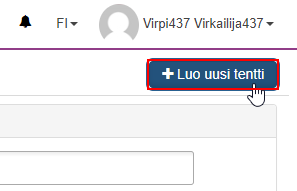...
- Siirry Suunnittelijan työpöydälle.
- Avaa navigaatiovalikosta Resurssien suunnittelu ja varaus.
- Varaa tenttiä varten aika ja tila Tee muu varaus -toiminnon ohjeiden mukaisesti. Liitä tilavaraus siihen toteutukseen, johon tulet liittämään tentin.* 13.6.2023 UEF:n kommentti: tulisiko ohjeessa olla, että suunnittele ja tee opetuksen varauksia toiminnon kautta, ei tee muu varaus (suunnittele ja tee opetuksen varauksia kautta toimien saa toteutuksen liitettyä varaukseen)tilavaraukseen ei liitetä toteutusta, joten ehdotamme lauseen Liitä tilavaraus....poistamista tässä vaiheessa
- Siirry Korkeakoulupalveluiden työpöydälle.
- Avaa navigaatiovalikosta Tentit.
- Valitse sivun vasemmasta laidasta välilehti Tenttihaku (vain massana järjestettävät uusinta- ja korotustentit).
- Valitse sivun oikeassa yläkulmassa oleva +Luo uusi tentti -painike.
- Valitse avautuvassa valikossa Tenttitapahtuman tyyppi -kohtaan Yksittäinen tentti.
- Syötä muut tentit tiedot.
- Valitse, liitätkö tentin opintojaksototeutukselle, opintojaksolle vai muuhun opintoon. Muu opinto ei liity opintojaksoon tai toteutukseen.
- Liitä tentti siihen opintojakson tai toteutuksen koodiin, johon liitit tekemäsi tilavarauksen.* 13.6.2023 kommentti UEF: Tarkennettava kohta, tilavarauksessa ei ole kohtaa, johon liittää opintojakson tai toteutuksen koodi
- Kirjoita Päivämäärä kenttään se päivä, johon teit tilavarauksen.*
- Valitse Tilavaraus -kenttään se tilavaraus, jonka teit tenttiä varten.* Jos varausta ei löydy, odota hetki.
- Tallenna.
...